Phân Tích Hiệu Quả 80/20 (Pareto) với Power BI
Trong bài viết này, tôi sẽ hướng dẫn bạn cách xây dựng một bảng điều khiển phân tích Pareto trong Power BI. Nguyên tắc Pareto cho rằng 20% nguyên nhân tạo ra 80% kết quả, và ngược lại.
Chúng ta có thể áp dụng nguyên tắc này vào nhiều lĩnh vực khác nhau, từ công việc (20% nỗ lực tạo ra 80% kết quả) đến mối quan hệ (80% các cuộc hẹn hò không đem lại kết quả gì) và kinh doanh (20% sản phẩm tạo ra 80% lợi nhuận). Phân Tích Hiệu Quả 80/20 (Pareto) với Power BI.
Phân Tích Hiệu Quả 80/20 (Pareto) với Power BI
Trong ví dụ này, chúng ta sẽ xác định các sản phẩm tạo ra 80% lợi nhuận và so sánh chúng với các sản phẩm còn lại. Dưới đây là những gì chúng ta sẽ xây dựng.
✅ Phân tích Pareto trong Power BI
👉 Bảng điều khiển phân tích Pareto trong Power BI của chúng ta cho thấy 42% sản phẩm đem lại 79% lợi nhuận (sản phẩm hàng đầu), trong khi 43% sản phẩm chỉ đem lại 11% lợi nhuận (sản phẩm cuối bảng).
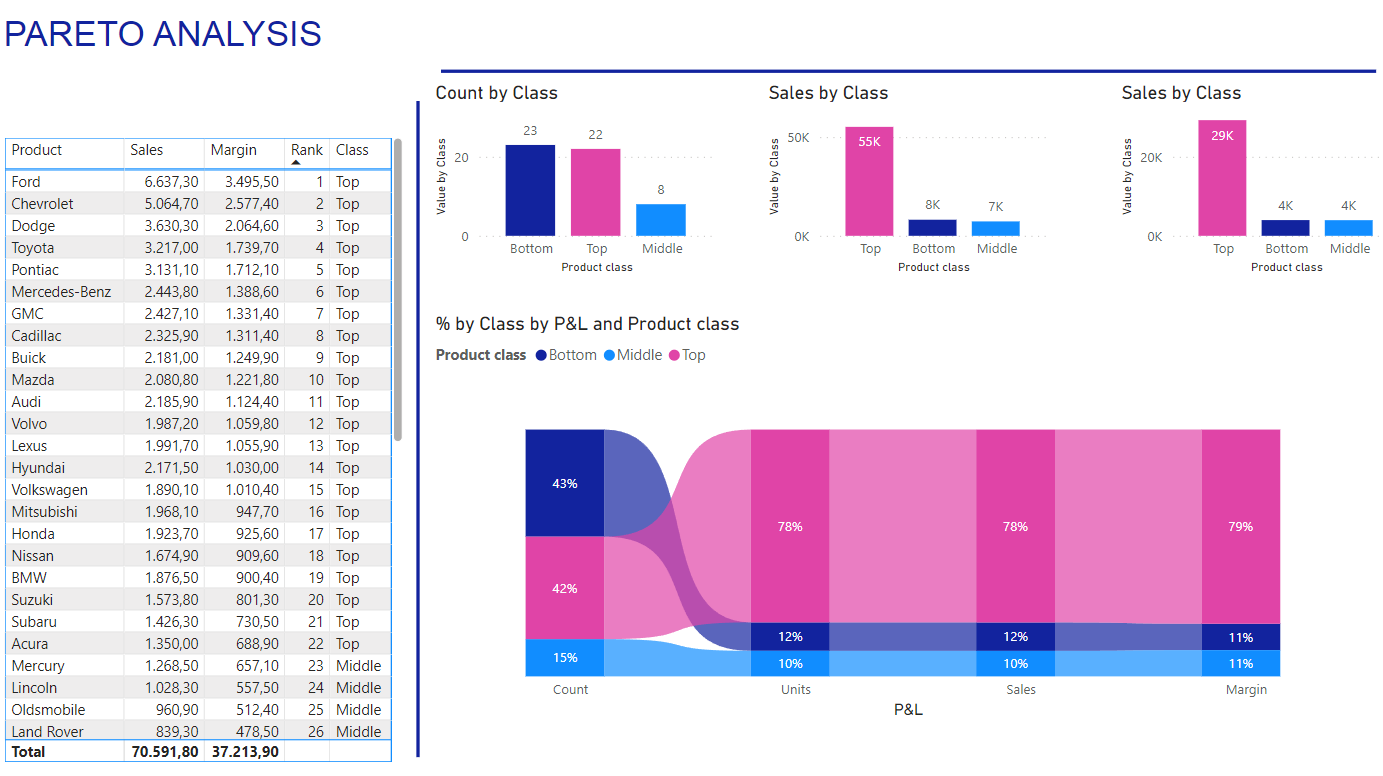
👉 Công ty trong ví dụ có cơ hội tập trung lại các nỗ lực của mình, tránh xa các sản phẩm cuối bảng. Tiền và thời gian tiết kiệm từ các sản phẩm này có thể được sử dụng để đầu tư vào các sản phẩm hàng đầu hoặc các dự án mới.
👉 Tải dữ liệu bán hàng vào Power BI cho phân tích Pareto
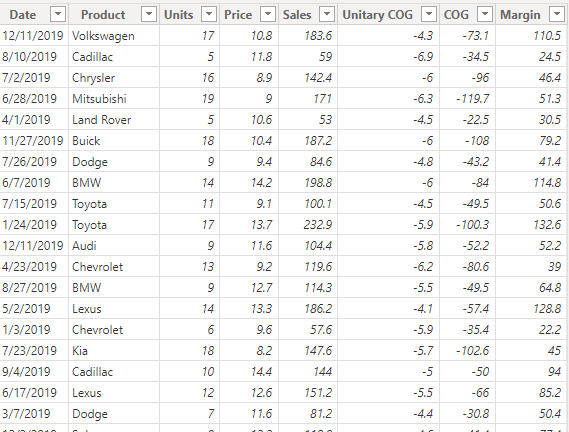
👉 Dữ liệu nguồn là bảng bán hàng theo ngày và sản phẩm bán ra, với thông tin về đơn vị, giá trị bán hàng và lợi nhuận.
✅ Dữ liệu bán hàng mẫu cho phân tích Pareto trong Power BI
👉 Để làm theo hướng dẫn, bạn có thể tải dữ liệu bán hàng mẫu từ đây.
✅ Tạo bảng phân loại sản phẩm
👉 Bước tiếp theo là tạo một bảng với các loại sản phẩm: sản phẩm hàng đầu, sản phẩm trung bình, và sản phẩm cuối bảng.
✅ Tạo bảng phân loại Pareto
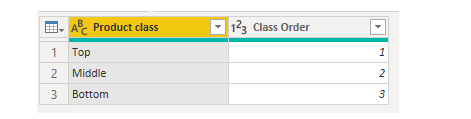
✅ Tạo bảng mới trong Power BI
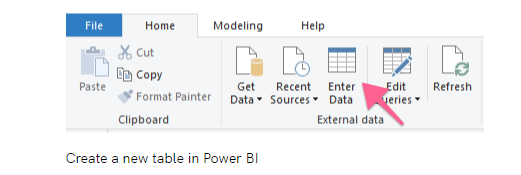
✅ Bây giờ chúng ta tạo một bảng thứ hai, với các tài khoản P&L cho phân tích Pareto.
👉 Tạo bảng với các tài khoản P&L để phân tích
👉 Bảng có bốn hàng, mỗi hàng cho một tài khoản để phân tích: số lượng sản phẩm, đơn vị, doanh số và lợi nhuận. Bảng này có thể có nhiều dòng tùy theo số lượng bạn muốn phân tích.
👉 Bảng tài khoản P&L
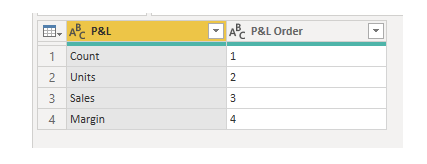
✅ Tạo trực quan Chi Tiết Theo Loại
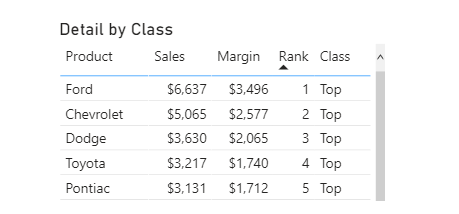
✅ Trực quan đầu tiên của bảng điều khiển là Chi Tiết Theo Loại. Để có được nó, chúng ta cần thêm các measure cho Xếp Hạng, Lợi Nhuận Tích Lũy và Loại.
👉 Trực quan Chi Tiết Theo Loại
👉 Thêm measure cho Xếp Hạng
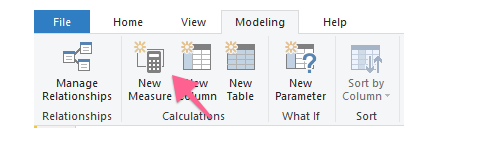
✅ Chúng ta thêm measure bằng cách nhấp vào New Measure trong tab Modeling.
👉 Thêm measure trong Power BI
👉 Đây là measure cho Xếp Hạng:
Rank =
RANKX(ALLSELECTED('Sales table'[Product]), CALCULATE(SUM('Sales table'[Margin])), , DESC, Skip)
👉 Chúng ta sử dụng hàm RANKX để có được xếp hạng sản phẩm: xếp hạng cột Sản phẩm của bảng Bán hàng theo thứ tự giảm dần, dựa trên lợi nhuận sản phẩm.
👉 Kết quả như sau: Ford có lợi nhuận lớn nhất nên xếp hạng 1, Chevrolet có lợi nhuận lớn thứ 2 nên xếp hạng 2, và logic tương tự áp dụng cho các sản phẩm còn lại. Bạn có thể xem ảnh chụp màn hình trên để thấy ví dụ về xếp hạng.
✅ Thêm measure cho Lợi Nhuận Tích Lũy
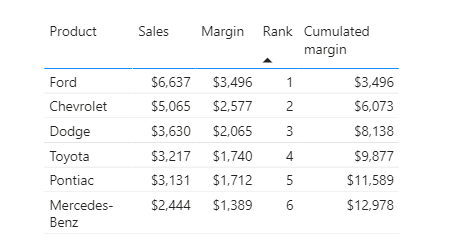
👉 Lợi nhuận tích lũy là tổng của lợi nhuận của sản phẩm hiện tại cộng với lợi nhuận của tất cả các sản phẩm có xếp hạng thấp hơn. Dưới đây là ví dụ về lợi nhuận tích lũy.
👉 Ford là sản phẩm đầu tiên (xếp hạng 1), do đó lợi nhuận tích lũy của nó bằng lợi nhuận của chính nó là 3496. Chevrolet là sản phẩm thứ hai (xếp hạng 2), do đó lợi nhuận tích lũy của nó bằng lợi nhuận của Chevrolet cộng với lợi nhuận của Ford. Lợi nhuận tích lũy của Chevrolet là 6073.
👉 Với logic tương tự, lợi nhuận tích lũy của Dodge bằng lợi nhuận của Dodge cộng với Ford và Chevrolet.
👉 Lợi nhuận tích lũy hữu ích để tìm ra lợi nhuận được tạo ra bởi các sản phẩm hàng đầu N. Trong ví dụ của chúng ta, 2 sản phẩm hàng đầu tạo ra lợi nhuận 6073, 3 sản phẩm hàng đầu tạo ra lợi nhuận 8138, và cứ tiếp tục như vậy.
👉 Công thức DAX cho lợi nhuận tích lũy như dưới đây:
Cumulated margin =
VAR currentRank = [Rank]
RETURN SUMX(FILTER(ALLSELECTED('Sales table'[Product]), [Rank]<=currentRank), CALCULATE(SUM('Sales table'[Margin])))
👉 Bây giờ chúng ta sẽ tính toán loại (hàng đầu, trung bình, cuối bảng) cho mỗi sản phẩm.
✅ Thêm measure cho Loại
👉 Cách tính toán Loại sản phẩm
👉 Để xác định sản phẩm nào thuộc loại hàng đầu, trung bình và cuối bảng, chúng ta cần quyết định tỷ lệ phần trăm lợi nhuận cho mỗi loại.
👉 Trong hướng dẫn này, chúng ta theo nguyên tắc Pareto tiêu chuẩn và phân loại các sản phẩm tạo ra 80% lợi nhuận là sản phẩm hàng đầu.
👉 Sau đó, chúng ta phân loại các sản phẩm tạo ra 90% lợi nhuận (nhưng không nằm trong sản phẩm hàng đầu) là sản phẩm trung bình. Các sản phẩm còn lại là sản phẩm cuối bảng.
👉 Dưới đây là một ví dụ với các con số.
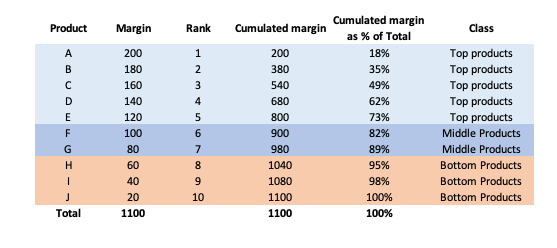
👉 Ví dụ về các loại Pareto
👉 Các sản phẩm từ A đến E không vượt quá 80% lợi nhuận, do đó chúng thuộc loại sản phẩm hàng đầu. Sau đó, các sản phẩm F và G không vượt quá 90% lợi nhuận nên thuộc loại sản phẩm trung bình. Cuối cùng, các sản phẩm còn lại H, I và J là sản phẩm cuối bảng.
✅ Công thức DAX cho Loại như sau:
Class =
// 1 – xác định tỷ lệ phần trăm
VAR topPercentage = 0.8
VAR middlePercentage = 0.9
VAR totalMargin = CALCULATE(SUM('Sales table'[Margin]), ALLSELECTED())
// 2 – tìm xếp hạng phân biệt giữa loại hàng đầu và loại trung bình, và loại trung bình và cuối bảng
VAR topRankNumber = MAXX(FILTER(ALLSELECTED('Sales table'[Product]), [Cumulated margin]<= totalMargin * topPercentage), [Rank])
VAR middleRankNumber = MAXX(FILTER(ALLSELECTED('Sales table'[Product]), [Cumulated margin]<= totalMargin * middlePercentage), [Rank])
// 3 – trả về loại của sản phẩm đã chọn
RETURN
IF(
OR(ISBLANK([Rank]), ISBLANK(SUM('Sales'[Margin]))), BLANK(),
IF([Rank]<=topRankNumber, "Top", IF([Rank]<=middleRankNumber, "Middle", "Bottom"))
)
✅ Phần đầu tiên của công thức Loại xác định các ngưỡng: 0.8 (tương đương 80%) cho loại hàng đầu và 0.9 (tương đương 90%) cho loại trung bình.
✅ Phần thứ hai của measure tìm xếp hạng phân biệt sản phẩm hàng đầu với sản phẩm trung bình (topRankNumber), và xếp hạng phân biệt sản phẩm trung bình với sản phẩm cuối bảng (middleRankNumber). Với các con số trong ví dụ trên, topRankNumber là 5 (các sản phẩm có xếp hạng thấp hơn 5 là sản phẩm hàng đầu). Tương tự, middleRankNumber là 7 (các sản phẩm có xếp hạng thấp hơn 7 và cao hơn 5 là sản phẩm trung bình).
✅ Phần cuối cùng của công thức trả về loại sản phẩm dựa trên xếp hạng của nó.
✅ Tất cả các measure đã sẵn sàng để tạo trực quan Chi Tiết Theo Loại trong Power BI.
✅ Chúng ta có thể tiếp tục tạo trực quan P&L theo loại.
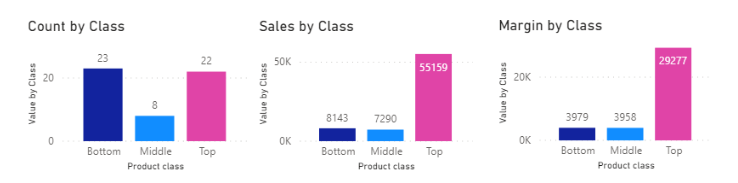
Value by Class =
VAR currentClassTable = FILTER(ALLSELECTED('Sales table'[Product]), [Class]= SELECTEDVALUE('Pareto classification'[Product class]))
RETURN SWITCH (SELECTEDVALUE('P&L'[P&L]),
"Count", COUNTROWS(currentClassTable)
, "Units" , SUMX(currentClassTable, CALCULATE(SUM('Sales table'[Units])))
, "Sales" , SUMX(currentClassTable, CALCULATE(SUM('Sales table'[Sales])))
, "Margin", SUMX(currentClassTable, CALCULATE(SUM('Sales table'[Margin]))))
👉 Tạo trực quan P&L theo loại
👉 Trực quan này cho thấy số lượng sản phẩm, doanh số và lợi nhuận theo loại.
👉 Phân Tích Pareto: P&L theo Loại
👉 Chúng ta có 22 sản phẩm thuộc loại hàng đầu, 8 sản phẩm thuộc loại trung bình và 23 sản phẩm thuộc loại cuối bảng.
👉 Trong khi các sản phẩm hàng đầu tạo ra lợi nhuận gần
% by Class =
VAR currentClassTable = FILTER(ALLSELECTED('Sales table'[Product]), [Class]= SELECTEDVALUE('Pareto classification'[Product class]))
RETURN SWITCH (SELECTEDVALUE('P&L'[P&L]),
"Count", COUNTROWS(currentClassTable)/DISTINCTCOUNT('Sales table'[Product])
, "Units" , SUMX(currentClassTable, CALCULATE(SUM('Sales table'[Units])))/SUM('Sales table'[Units])
, "Sales" , SUMX(currentClassTable, CALCULATE(SUM('Sales table'[Sales])))/SUM('Sales table'[Sales])
, "Margin", SUMX(currentClassTable, CALCULATE(SUM('Sales table'[Margin])))/SUM('Sales table'[Margin]))
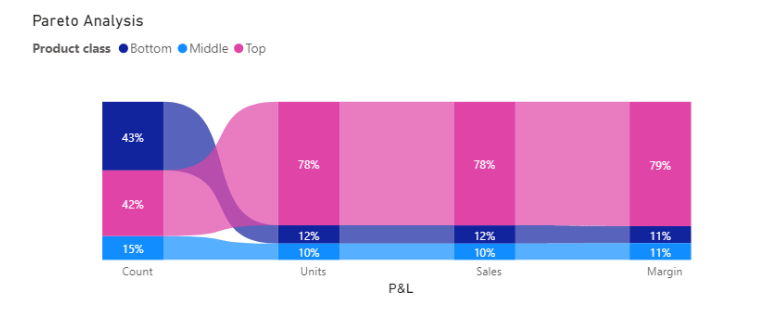
✅ Phân Tích Hiệu Quả 80/20 (Pareto) với Power BI
✅ Kết luận: Phải xem mô hình bài toán trước khi áp dụng
👉 Mật khẩu nếu có: https://hebum.com.vn/
✅ Dashboard dự báo giúp bạn dự đoán các xu hướng tương lai và lên kế hoạch chiến lược một cách chính xác và hiệu quả.
✅ File mẫu
#hebumteam #hebum #appsheet #powerbi #dataanalysis
HEBUM TEAM DATA, FINANCE, SUPPLY CHAIN, MARKETING
 Hebum Team chuyên cung cấp các dịch vụ sản phẩm file, khóa học, tư vấn AOP, system, ERP cho các cá nhân và doanh nghiệp hàng đầu tại Việt Nam
Hebum Team chuyên cung cấp các dịch vụ sản phẩm file, khóa học, tư vấn AOP, system, ERP cho các cá nhân và doanh nghiệp hàng đầu tại Việt Nam
 Chúng tôi hiện đang cung cấp các khóa học và dịch vụ gồm:
Chúng tôi hiện đang cung cấp các khóa học và dịch vụ gồm:
 Sản phẩm file (Business Intelligence, Business Analytics)
Sản phẩm file (Business Intelligence, Business Analytics)
 Khóa học (Finance, supply chain, marketing, ERP, system management...)
Khóa học (Finance, supply chain, marketing, ERP, system management...)
 Combo file (Finance, supply chain, marketing, ERP, system management...)
Combo file (Finance, supply chain, marketing, ERP, system management...)
 Blog của Hebum Team
Blog của Hebum Team
 Trang chủ: Trang chủ
Trang chủ: Trang chủ
 Zalo: 0947841045
Zalo: 0947841045
 https://www.youtube.com/@hebumhocdatapowerbi
https://www.youtube.com/@hebumhocdatapowerbi
 https://www.tiktok.com/@hebumai
https://www.tiktok.com/@hebumai
Vui lòng đăng nhập để viết bình luận!
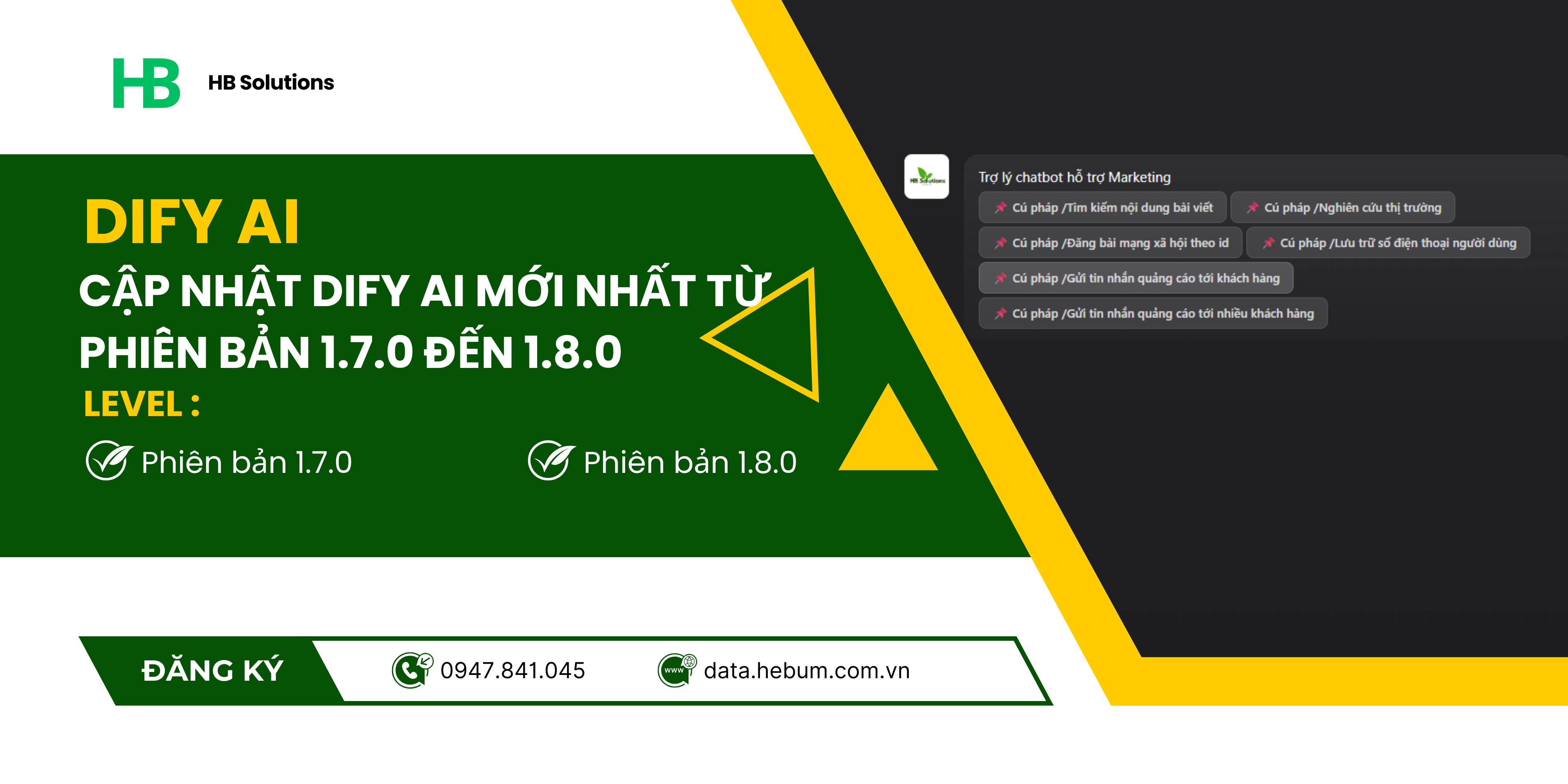
0 Bình luận
Chưa có bình luận nào.